Tervetuloa takaisin PowerPoint-kurssillemme! Tässä "Kahvitauko" -harjoituksen toisessa osassa sukellamme syvemmälle animaatioiden luomiseen. Olet jo oppinut perusasiat ensimmäisessä osassa. Nyt opit vaihe vaiheelta, kuinka voit integroida lisää tärkeitä elementtejä esitykseesi.
Tärkeimmät havainnot
Tässä tutoriaalin osassa opit, kuinka:
- valitset houkuttelevan taustan kalvollesi.
- värität muodot tasaisesti ja houkuttelevasti.
- säädät animaatiot tarkasti herättääksesi yleisön kiinnostuksen.
- ymmärrät ja korjaat animaatioalueen virheet.
Askel askeleelta -opas
Luodaksesi houkuttelevan esityksen aloitamme elementtien värimaailman suunnittelusta.
Ensinnäkin sinun tulisi muuttaa muotojesi värejä luodaksesi kaunis kahviteema. Siirry muotojesi täyttötehosteisiin. Valitse mukaansatempaavan kahvinruskea sävy, joka on tarpeeksi lämmin, mutta ei liian keltainen. Varmista, että väri näyttää houkuttelevalta, koska esityksen tulisi olla houkuttelevan näköinen.
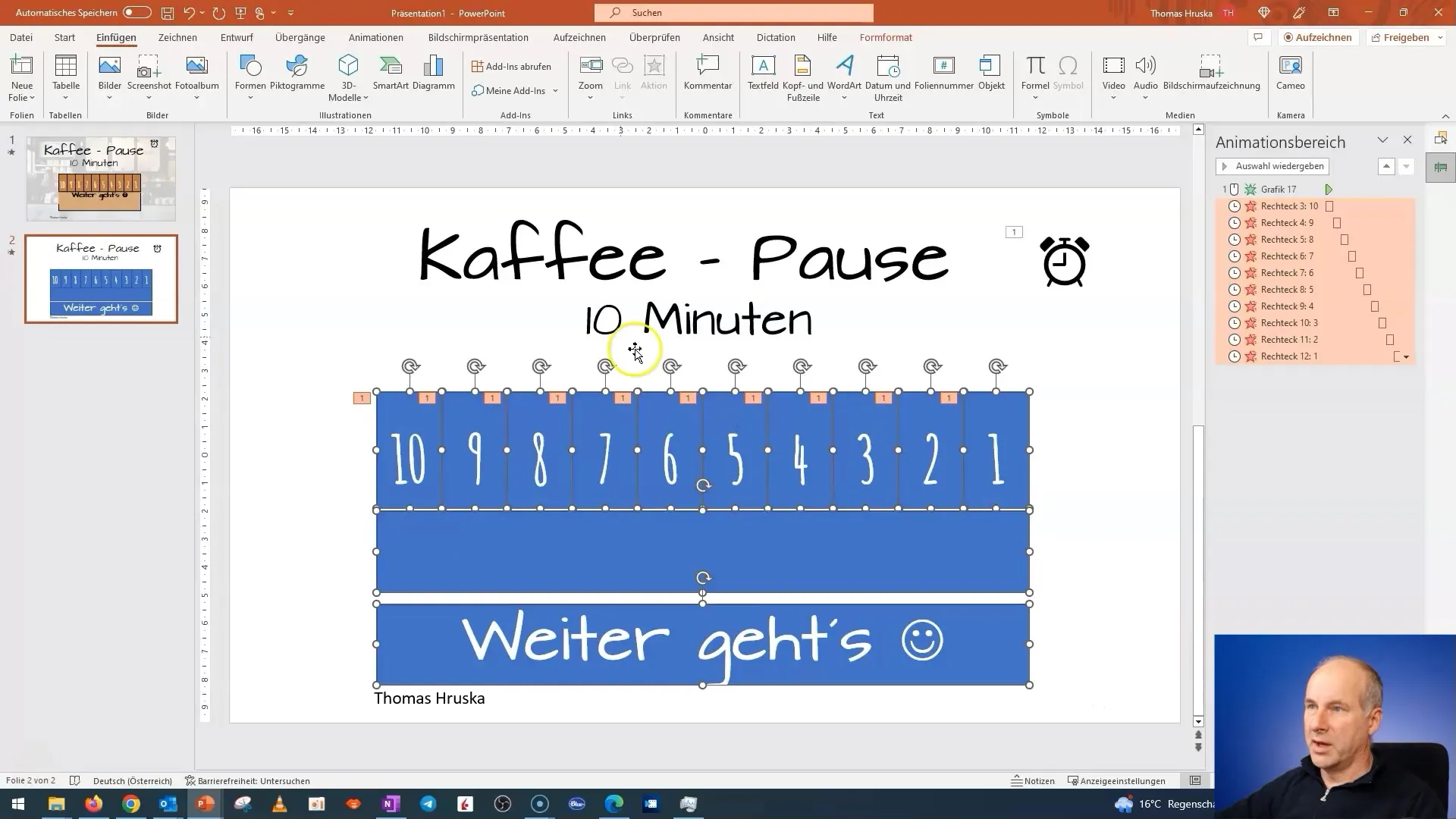
Nyt keskitymme laatikoiden korkeuksiin. On tärkeää, että kalvosi laatikot ovat saman korkuisia luodaksesi harmonisen kokonaiskuvan. Voit säätää laatikoiden korkeutta etsimällä sopivaa korkeutta asetuksista. Kokeile korkeutta 6 cm - tämä voi olla liian korkea, joten kokeile myös pienempiä arvoja. Tavoitteenasi on löytää täydellinen korkeus lopullista toteutusta varten.
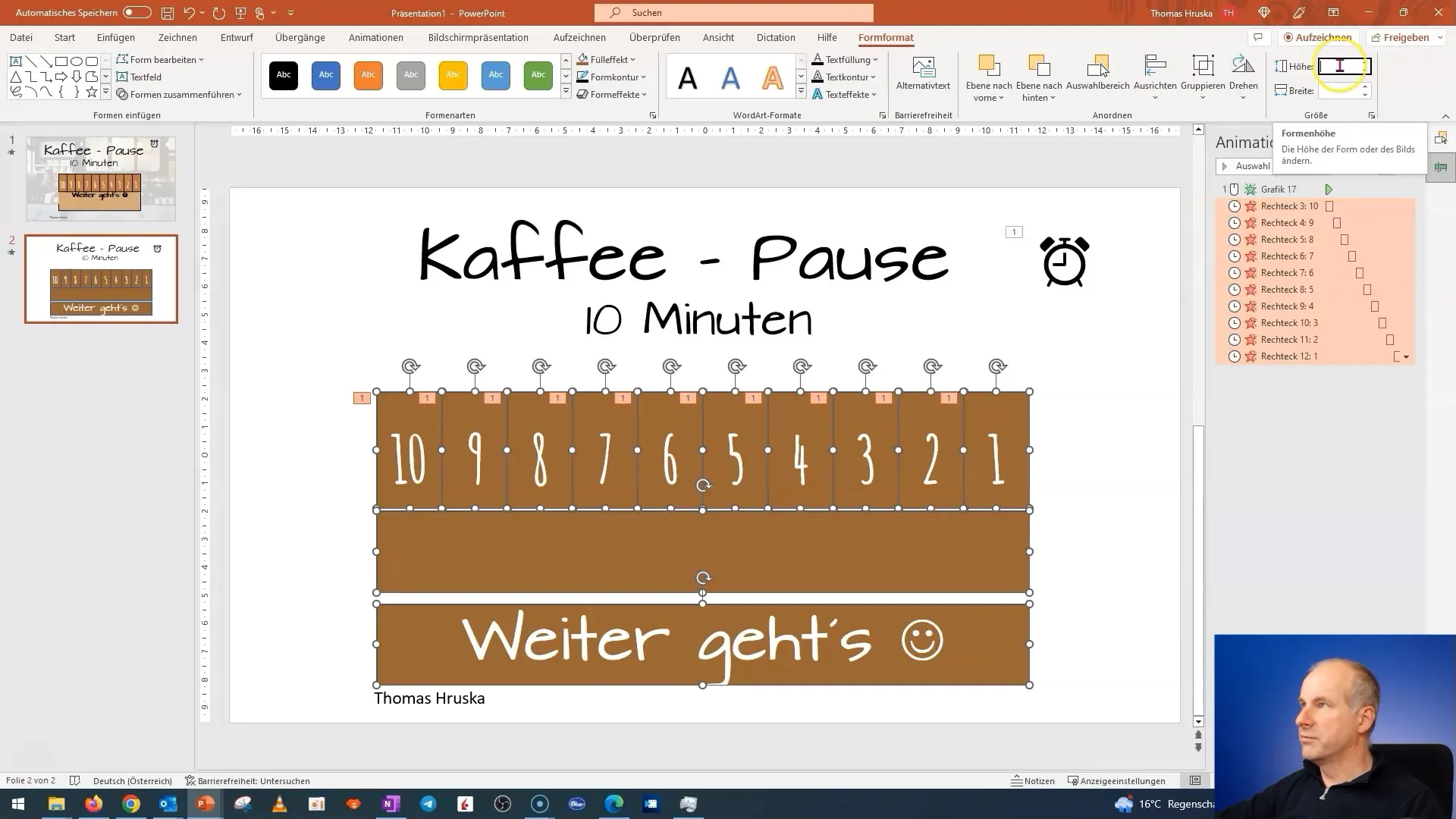
Koska kalvon taustaa ei vielä ole määritetty, meidän on suunniteltava se nyt. Taustan tulisi myös sopia kahvilatyyliimme. Klikkaa taustaa ja varmista, että se sopii konseptiin. Lisäämme myöhemmin myös animaation, joka vahvistaa kalvon yleisilmettä.
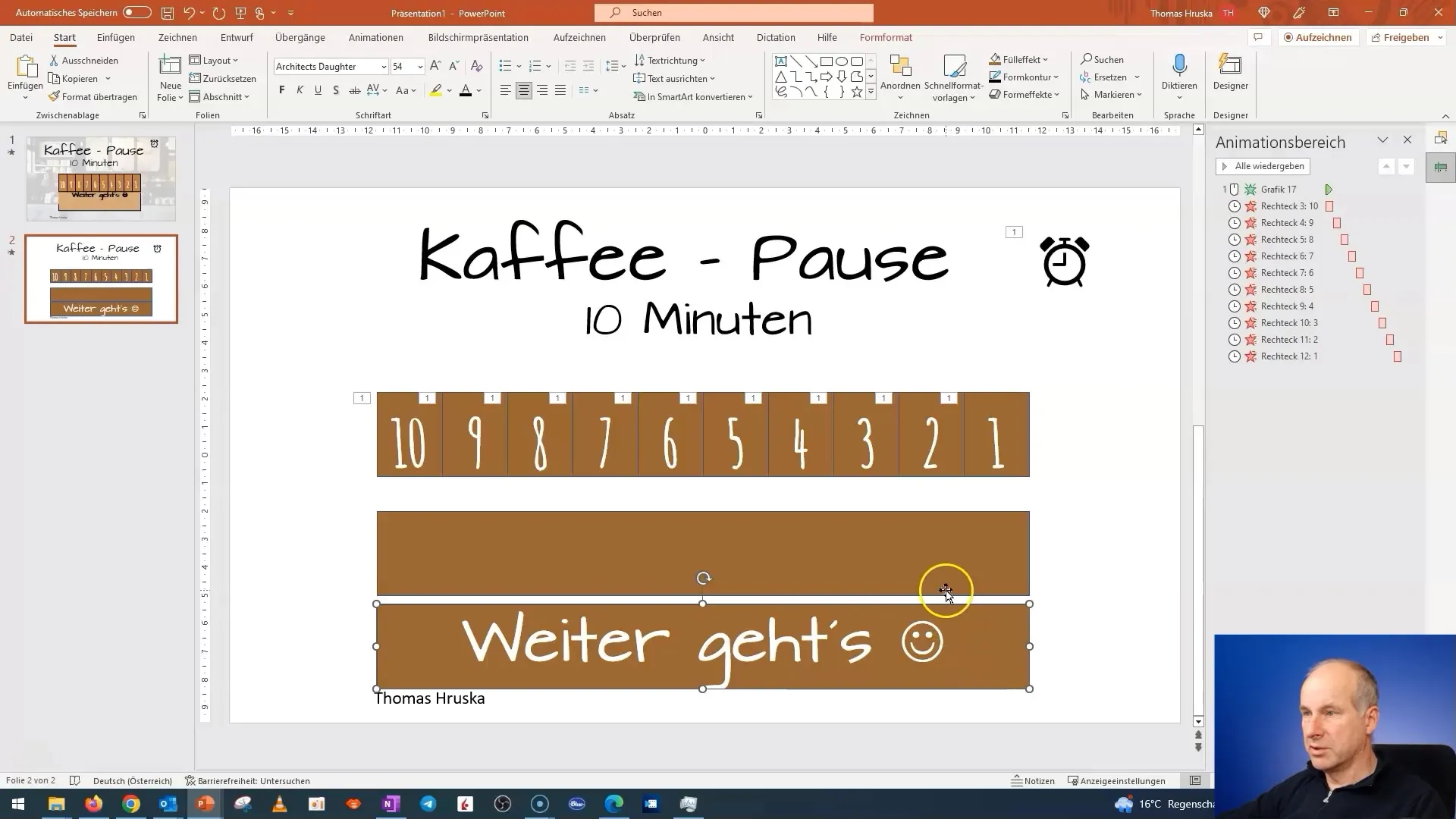
Nyt on aika määrittää elementtien animaatiot. Tavoitteena on, että kaikki, mikä pitäisi animoida, ponnahtaa esiin animaation lopussa herättääkseen yleisön uteliaisuuden. Palaa esikatseluun tarkastaaksesi, miltä nykyinen animaatio näyttää.
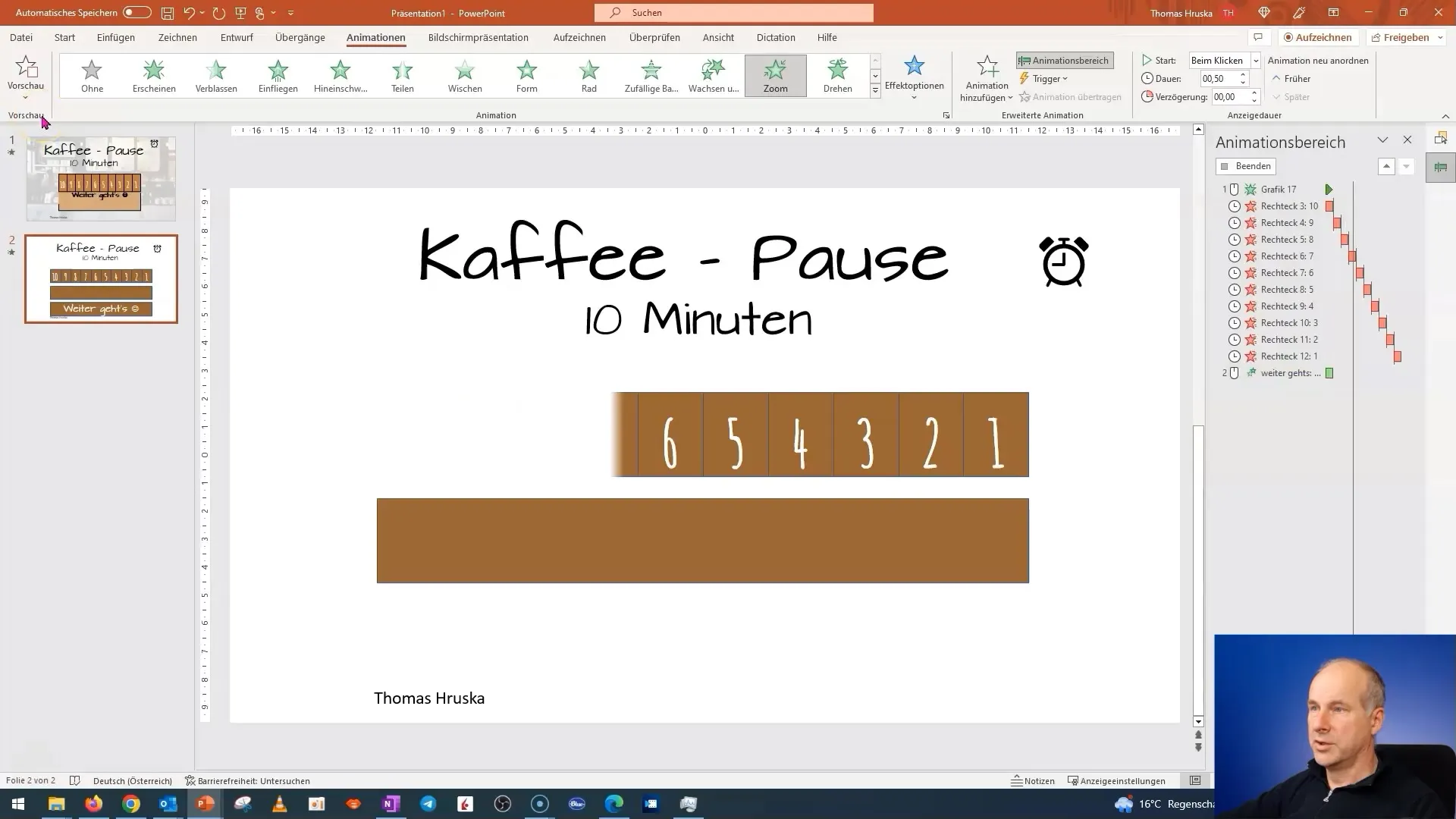
Keskitymme nyt kahteen laatikkoon. Lisätäksesi luettavuutta, nämä tulisi nyt värjätä vaaleammalla ruskeasävyllä. Kontrasti tuleville numeroille varmistaa, että optinen elementti näkyy edelleen. Varmista myös, että valitset minimaalisen kontrastin, joka ei tee numeroista lukukelvottomia.
Nyt on tärkeää, että laatikot on pinottu päällekkäin. Klikkaa "keskitä pystysuunnassa", jotta ne asettuvat täydellisesti päällekkäin. Kun olet tarkistanut, miltä järjestely näyttää, huomaat, että taustan ja tekstin "Jatketaan eteenpäin" tulee olla oikeassa päällekkäisyydessä.
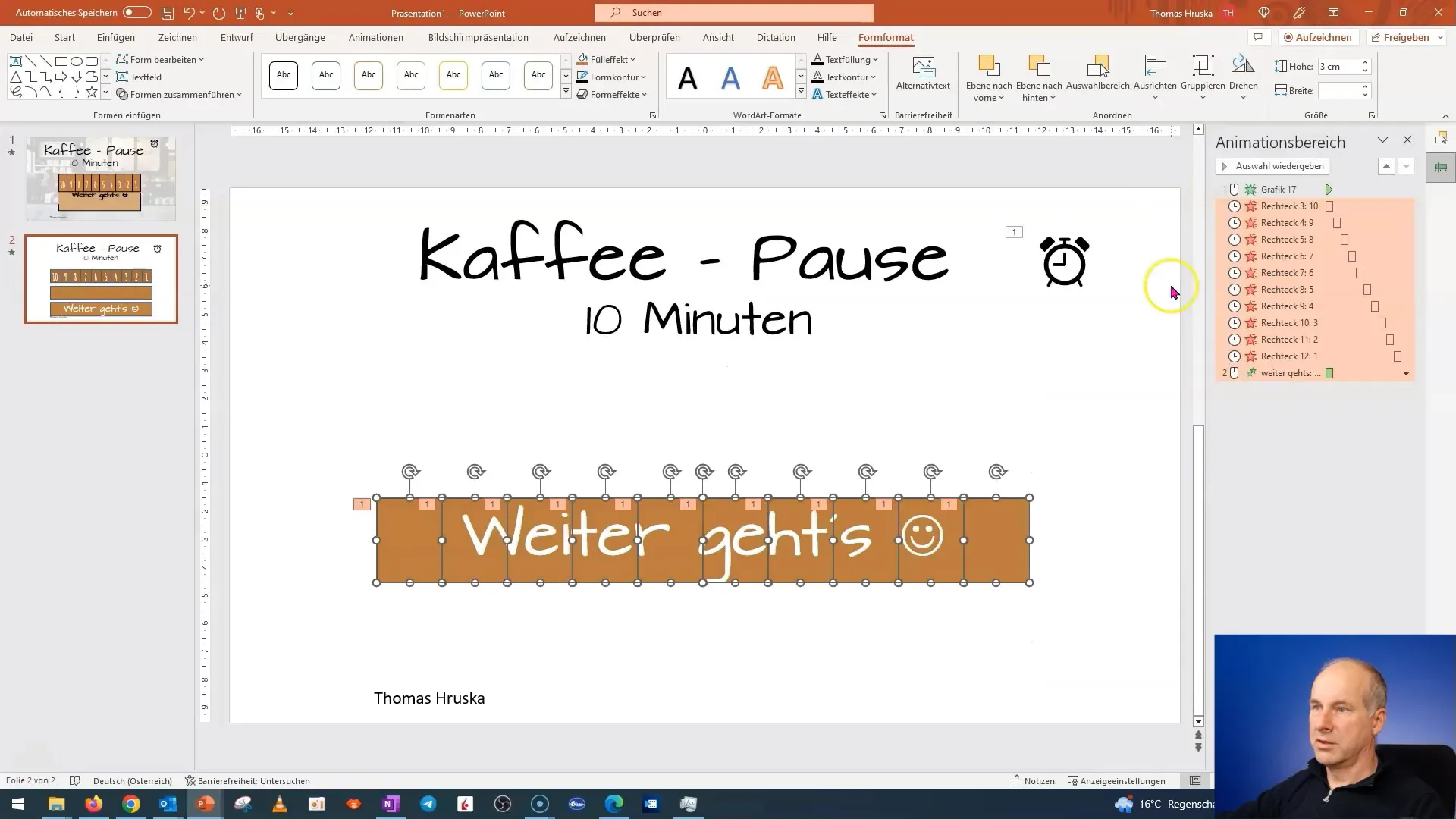
Näyttää siltä, että elementit eivät ole oikeassa päällekkäisyydessä ja tausta rajoittaa sisältöjen näkyvyyttä. Tämän korjaamiseksi sinun on siirrettävä tausta taakse päin. Tämä on olennaista, jotta yleisösi voi nähdä kaiken selkeästi. Siirrettyäsi kuvan tai muodon taakse päin, kannattaa tarkastella tilannetta uudelleen esikatseluna.
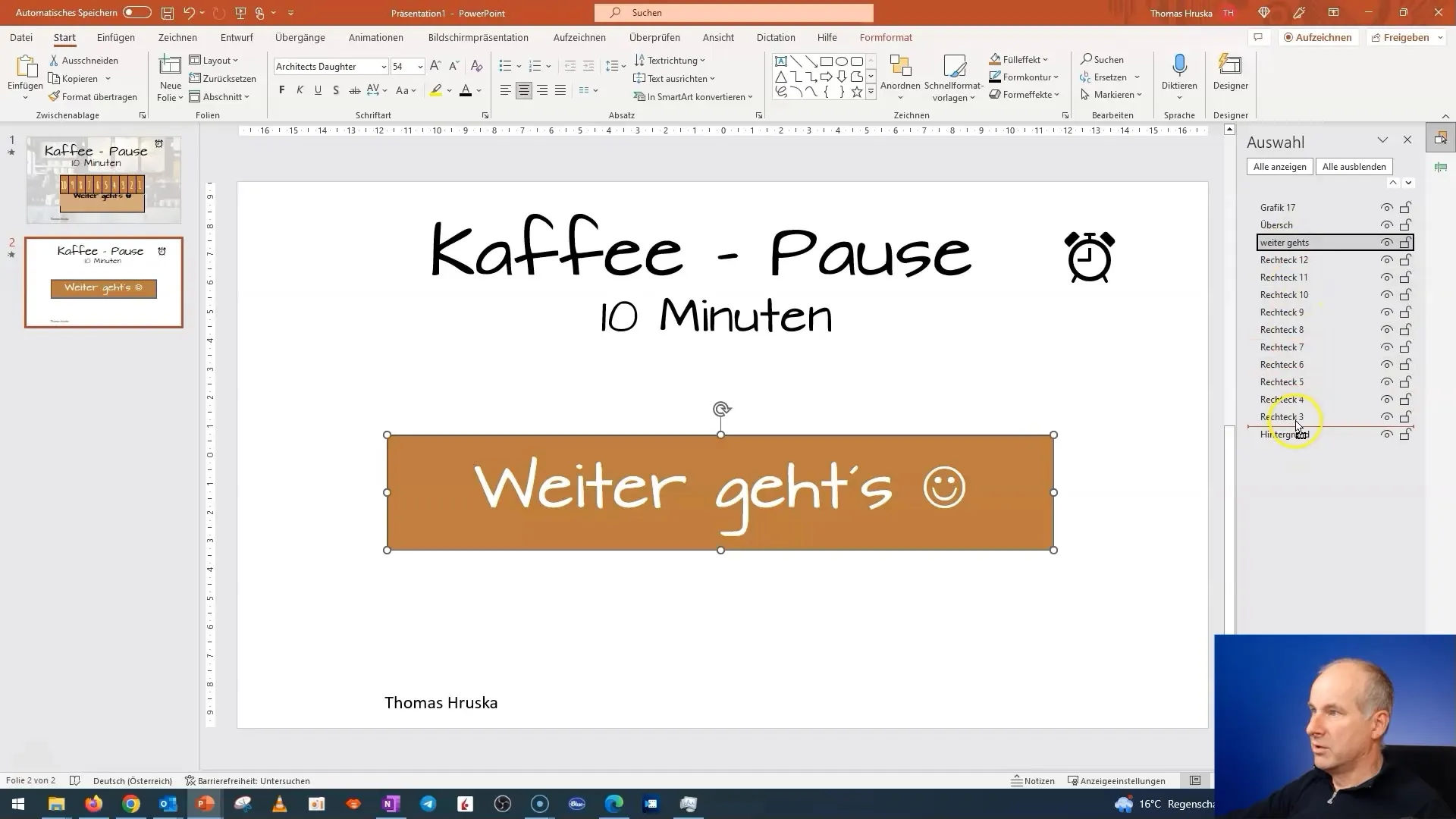
Katsotaanpa vielä edistyvää laatikkoa. Sen tulee esittää ilman harmaata reunaa, ja teksti tulee esittää suurempana. Siirry muoto-alueelle, valitse "Reuna" ja varmista, että reunaa ei ole aktivoitu. Tavoitteenasi on korostaa vain tekstiä.
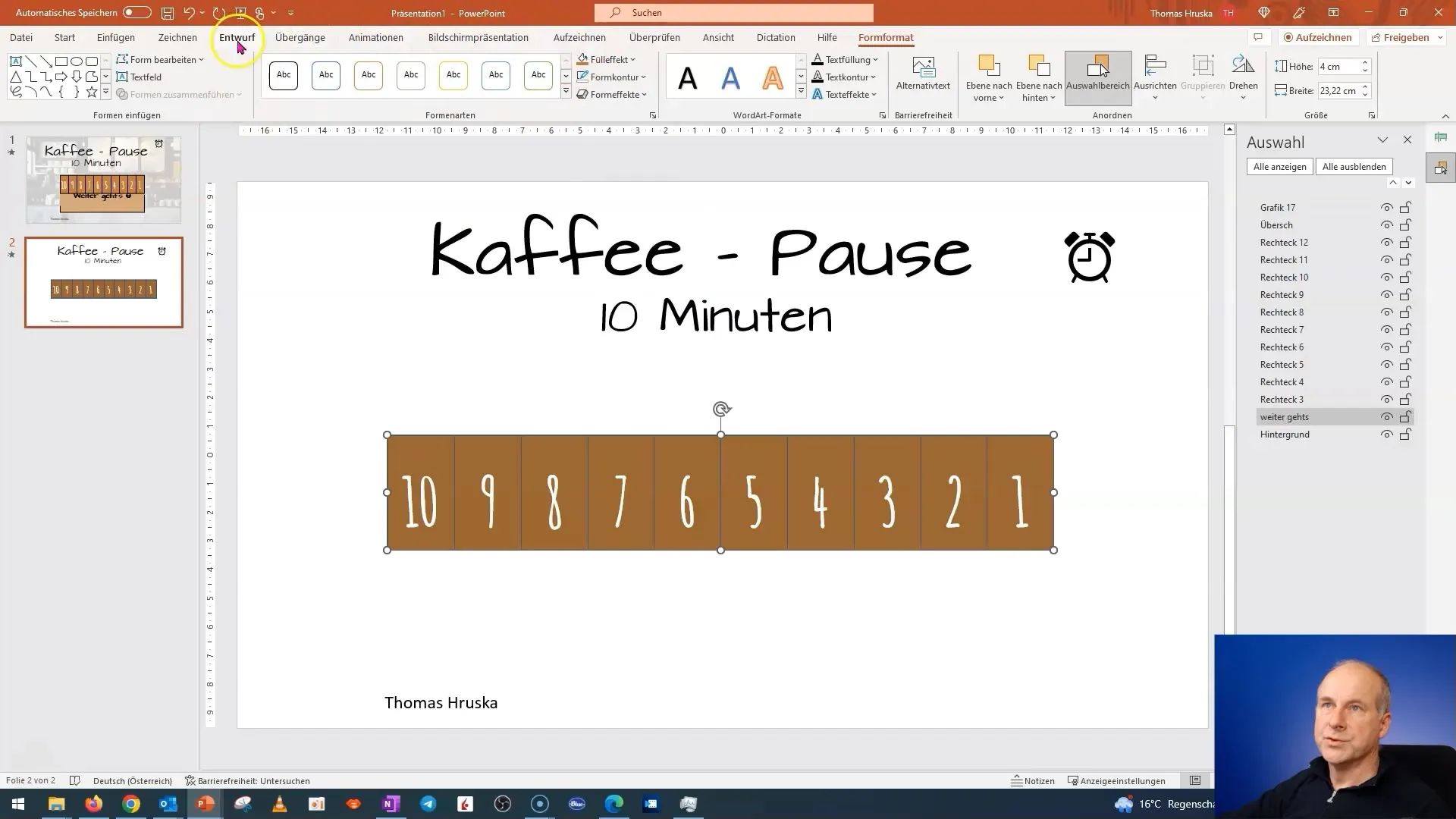
Kehys näyttää tällä hetkellä siniseltä, mikä ei sovi kahviteemaamme. Valitse kaikki suorakulmiot ja muuta reunan väri mustaksi. Näin pääsemme hyvin lähelle alkuperäistä suunnitelmaa.
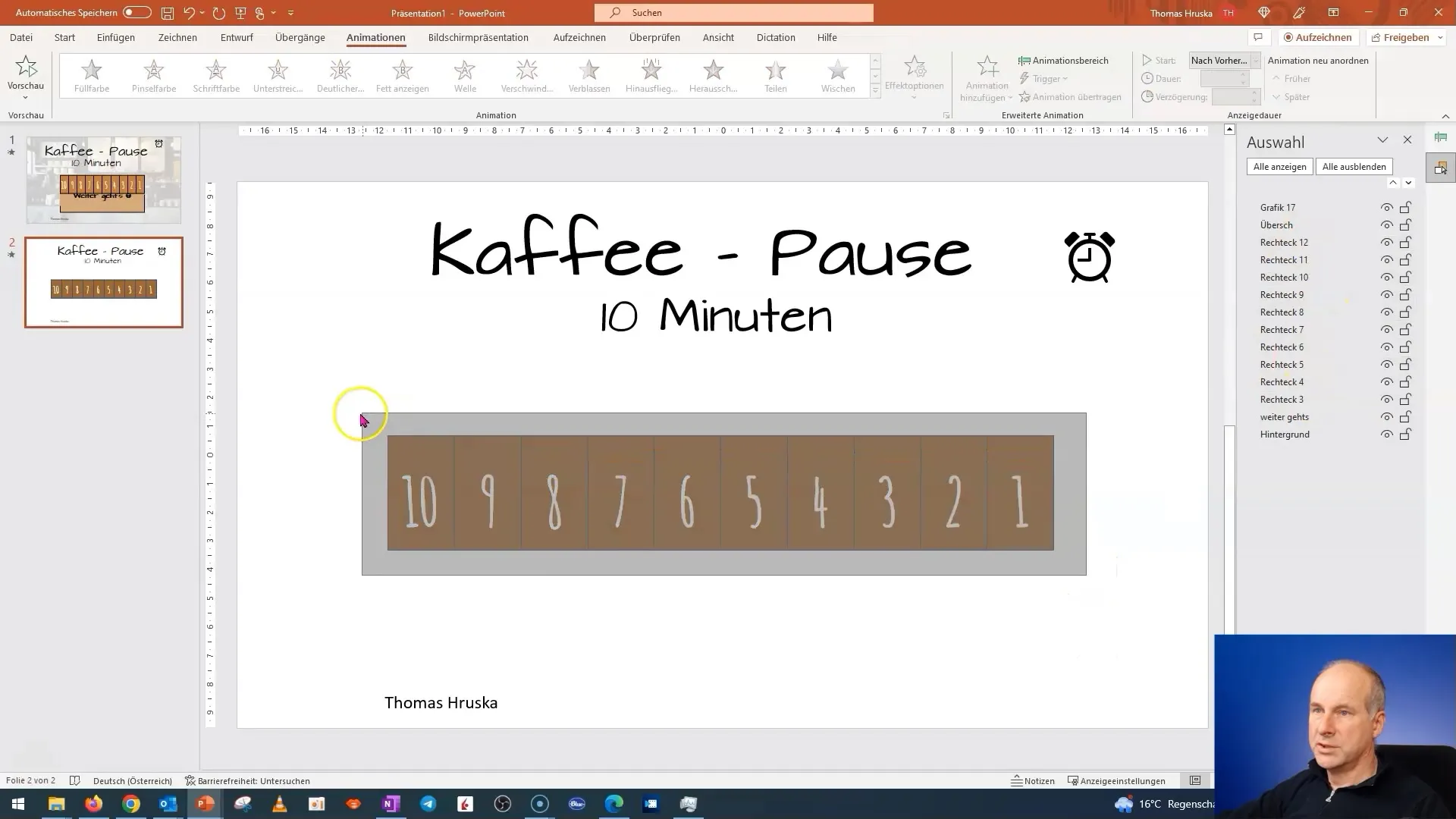
Jotta kahvitauko näyttäisi ihanteelliselta, siirrytään nyt taustavaihtoehtoihin. Valitse "Suunnittelu" ja mene sitten kohtaan "Muotoile tausta". Täällä voit tuoda kuvan tai tekstuurin, joka sopii kahviteemaan. Varmista, että läpinäkyvyys on tarpeeksi korkea, jotta tausta ei vaikuta liian dominoivalta, mutta on silti tunnistettavissa.
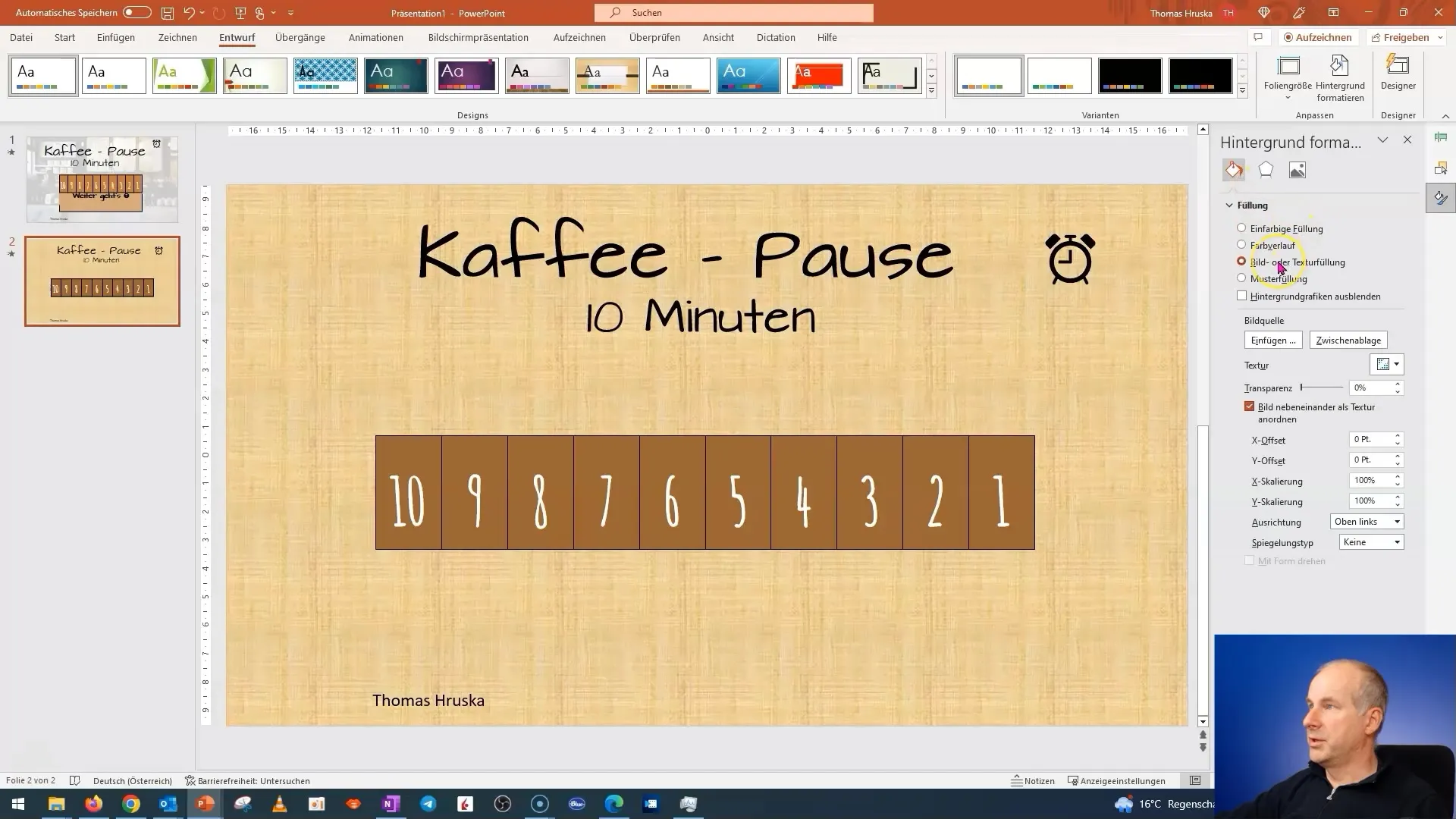
Katso esitystäsi esitystilassa nähdäksesi, miten kaikki toimii yhdessä. Klikkaa diaa aloittaaksesi animaatiot. Jos ajoitus ei toimi oikein, virhe animaatioalueella on aina mahdollista.
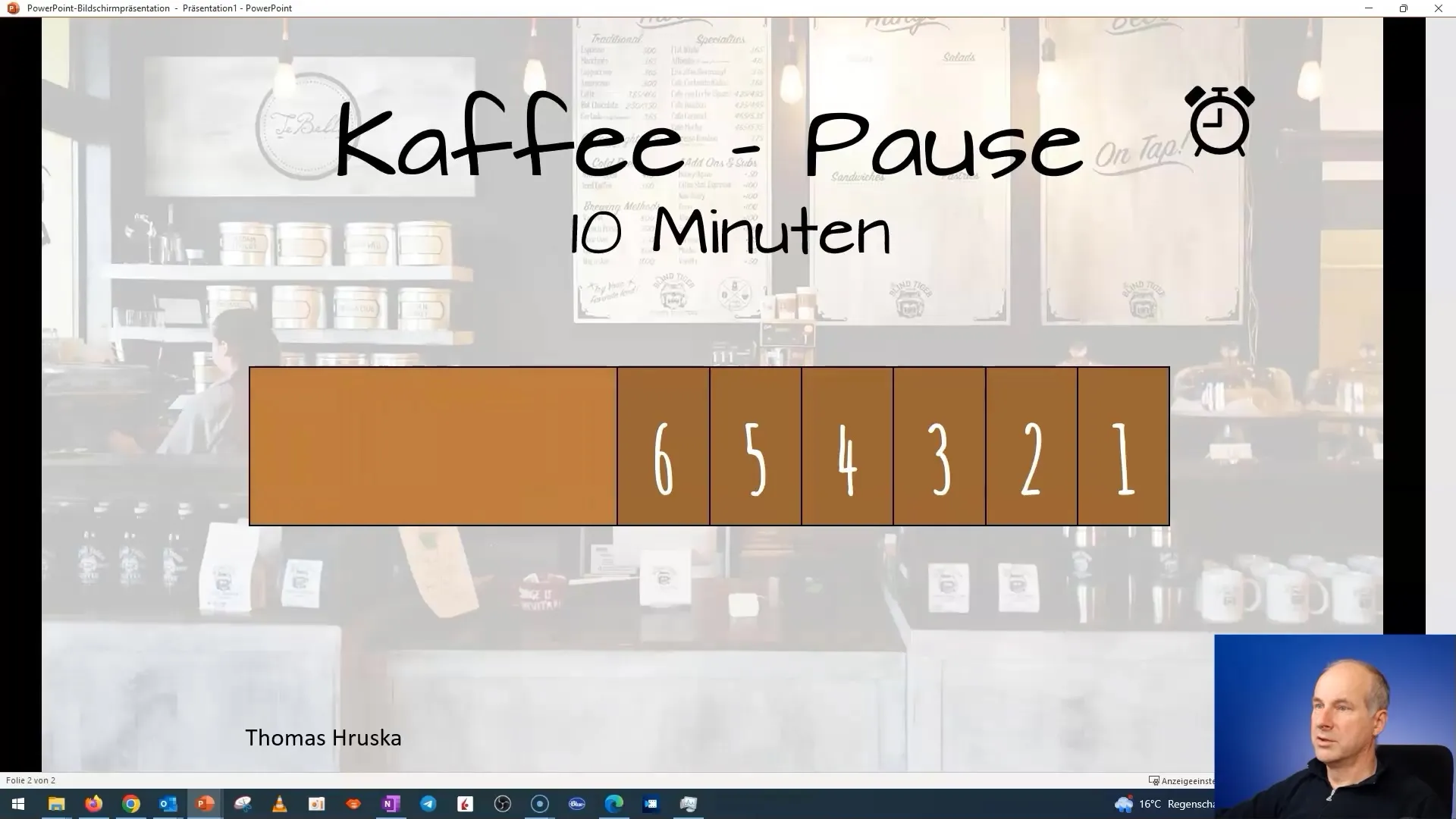
Mene animaatioihin ja tarkista animaatioalue. Usein animaatioiden ajoitus ei ole oikein. Varmista, että toinen elementti on asetettu "edeltävän jälkeen". Tarkista tämä varmistaaksesi, että kaikki animoidaan oikein.
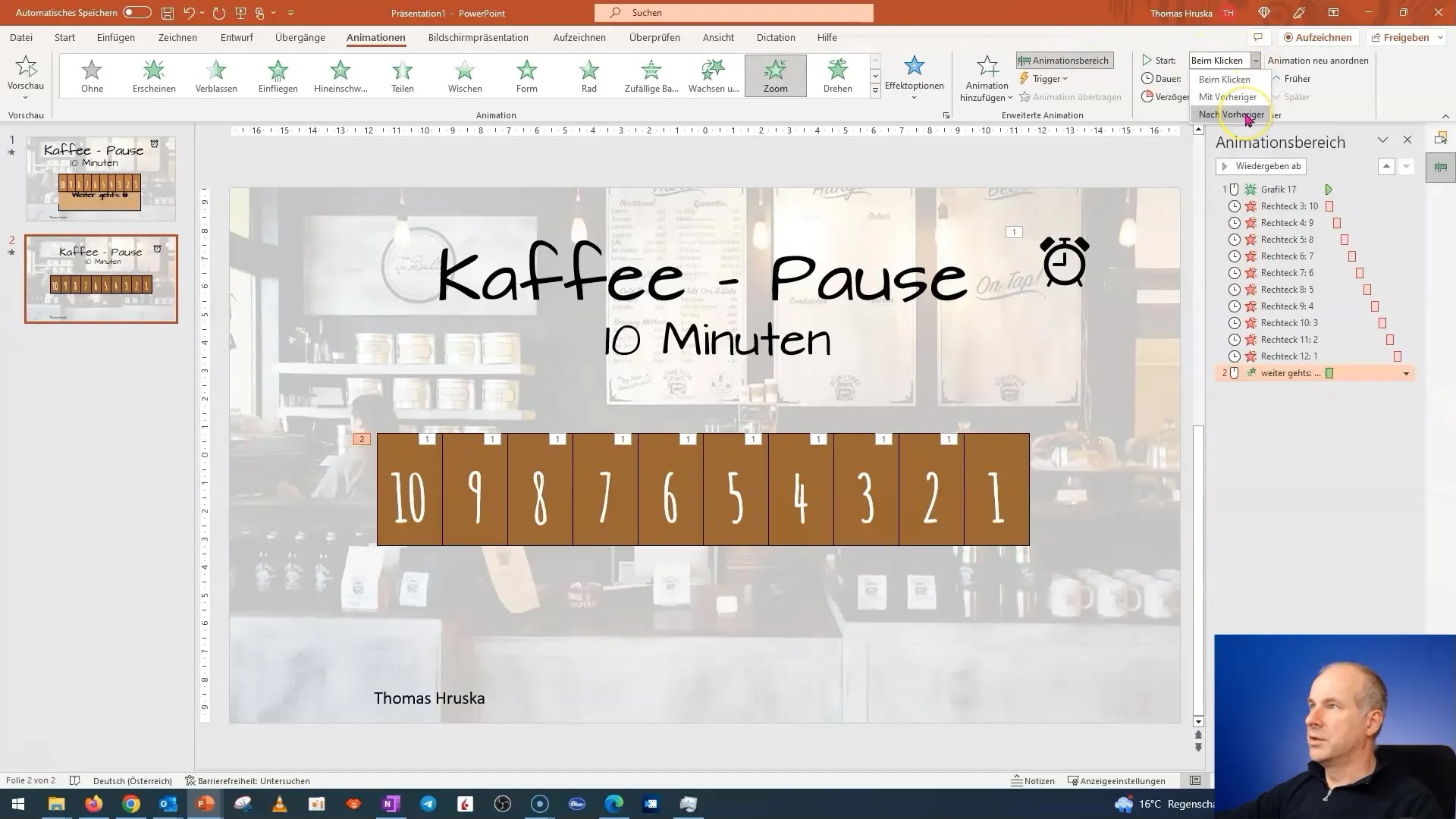
Lopuksi laadi päättävä lauseesi! Kerro yleisöllesi selvästi, että heillä on nyt 10 minuutin tauko. Kun dia on kokonaan valmis, sen tulisi vaikuttaa ammattimaiselta ja houkuttelevalta.
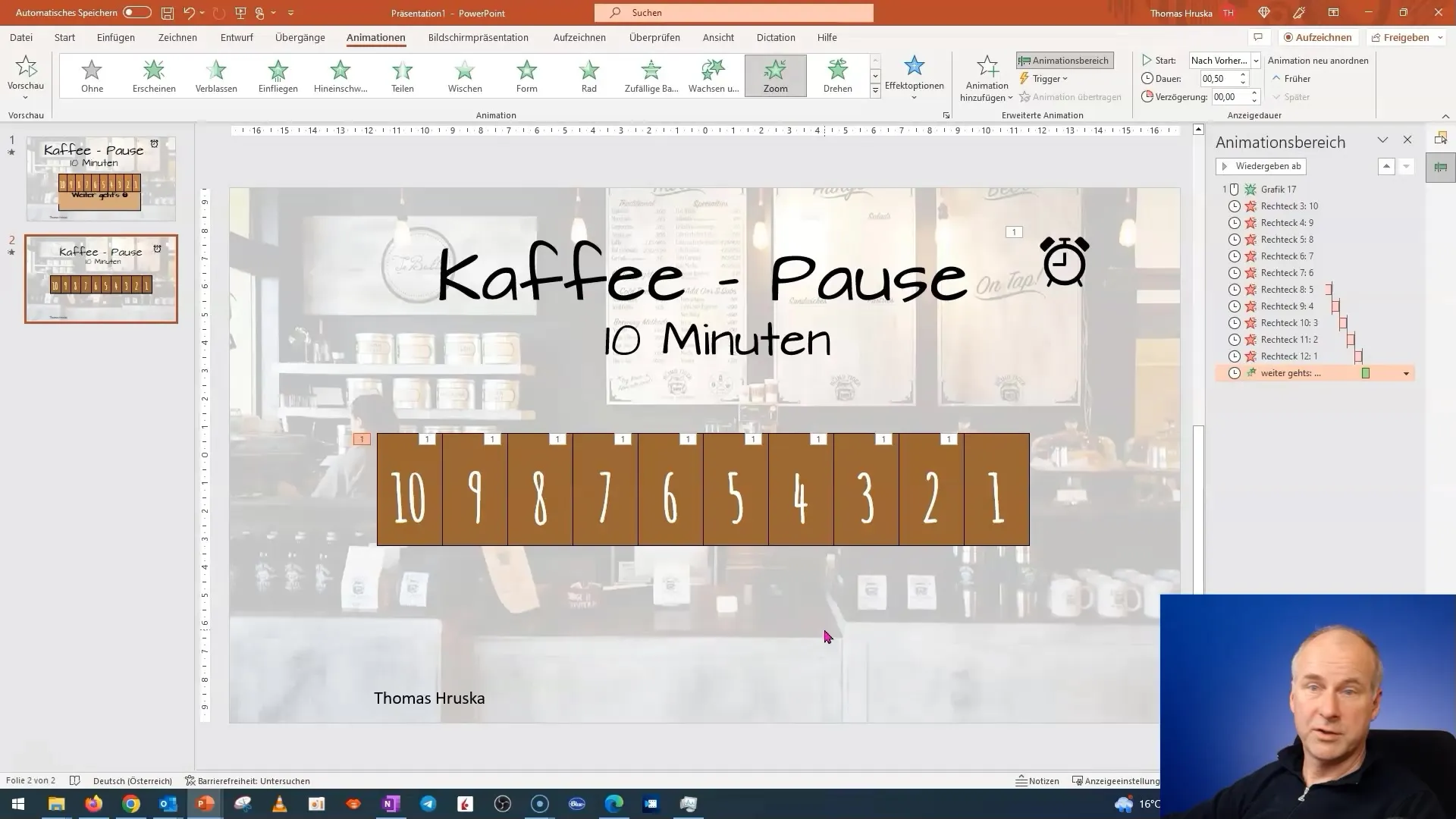
Kutsun sinut avaamaan tyhjän esityksen ja toteuttamaan nämä vaiheet helposti. Ole kärsivällinen itsesi kanssa, koska jokaisen harjoituksen myötä tulet paremmaksi. Älä epäröi, että tällaiset harjoitukset auttavat sinua hallitsemaan monimutkaisempia animaatioita. Taitosi paranevat jokaisen yrityksen myötä.
Yhteenveto
Tässä osassa kurssia opit, miten muokkaat värejä ja korkeuksia esineissä esityksessäsi sekä luot tehokkaita animaatioita. Näit, miten asetat esineet oikein päällekkäin ja määrität taustan luodaksesi houkuttelevan esityksen. Harjoittele näitä vaiheita, niin pian pystyt suunnittelemaan vielä monimutkaisempia animaatioita.
Usein kysytyt kysymykset
Miten muutan Muodon täyttö väriä PowerPointissa?Klikkaa muotoa, valitse "Muotoile" ja sitten "Täyttöefekti" valitaksesi halutun värin.
Miten voin säätää laatikoideni korkeutta?Klikkaa muotoa, mene kohtaan "Koko" ja aseta haluttu korkeus.
Mitä teen, jos animaatiot eivät toimi oikein?Tarkista animaatioalue ja varmista, että ajoitus "edeltävän jälkeen" tai "samanaikainen" on määritetty oikein.
Miten lisään taustan PowerPointiin?Mene kohtaan "Suunnittelu", sitten "Muotoile tausta" ja valitse kuva tai tekstuuria.
Mitä vinkkejä on houkuttelevaan esitykseen?Ole tarkka harmonisista väreistä, selkeistä rakenteista ja tehokkaista animaatioista, jotta herätät yleisön mielenkiinnon.


